iTunes에서 백업을 암호화하는 경우
iTunes의 백업 암호화 기능은 정보를 잠그고 인코딩합니다. 암호화된 iTunes 백업에는 암호화되지 않은 iTunes 백업에 없는 다음과 같은 정보가 포함될 수 있습니다.
- 저장된 암호
- Wi-Fi 설정
- 웹 사이트 방문 기록
- 건강 데이터
iTunes에서는 기본적으로 백업이 암호화되지 않습니다. iTunes에서 처음으로 백업을 암호화하려면 암호로 보호되는 백업 암호화 옵션을 켜야 합니다. 그러면 그때부터 iTunes에서 자동으로 해당 기기의 암호화된 백업이 만들어집니다.
암호를 분실하거나 잊어버린 경우에는 정보를 복구하거나 백업 암호화를 끌 수 있는 방법이 없습니다.
iCloud에서 백업하는 방법도 있습니다. 이 경우 매번 정보가 자동으로 암호화됩니다.
iTunes 백업 암호화하기
- iTunes를 열고 최신 버전이 설치되어 있는지 확인합니다.
- 함께 제공된 USB 케이블로 기기를 컴퓨터에 연결합니다. 연결된 기기가 iTunes 윈도우의 왼쪽 상단 모서리에
 아이콘으로 나타납니다. 아이콘이 표시되지 않는 경우 수행할 작업에 대해 알아봅니다.
아이콘으로 나타납니다. 아이콘이 표시되지 않는 경우 수행할 작업에 대해 알아봅니다. - '요약' 화면의 '백업' 섹션에서 '[기기] 백업 암호화'를 선택합니다.
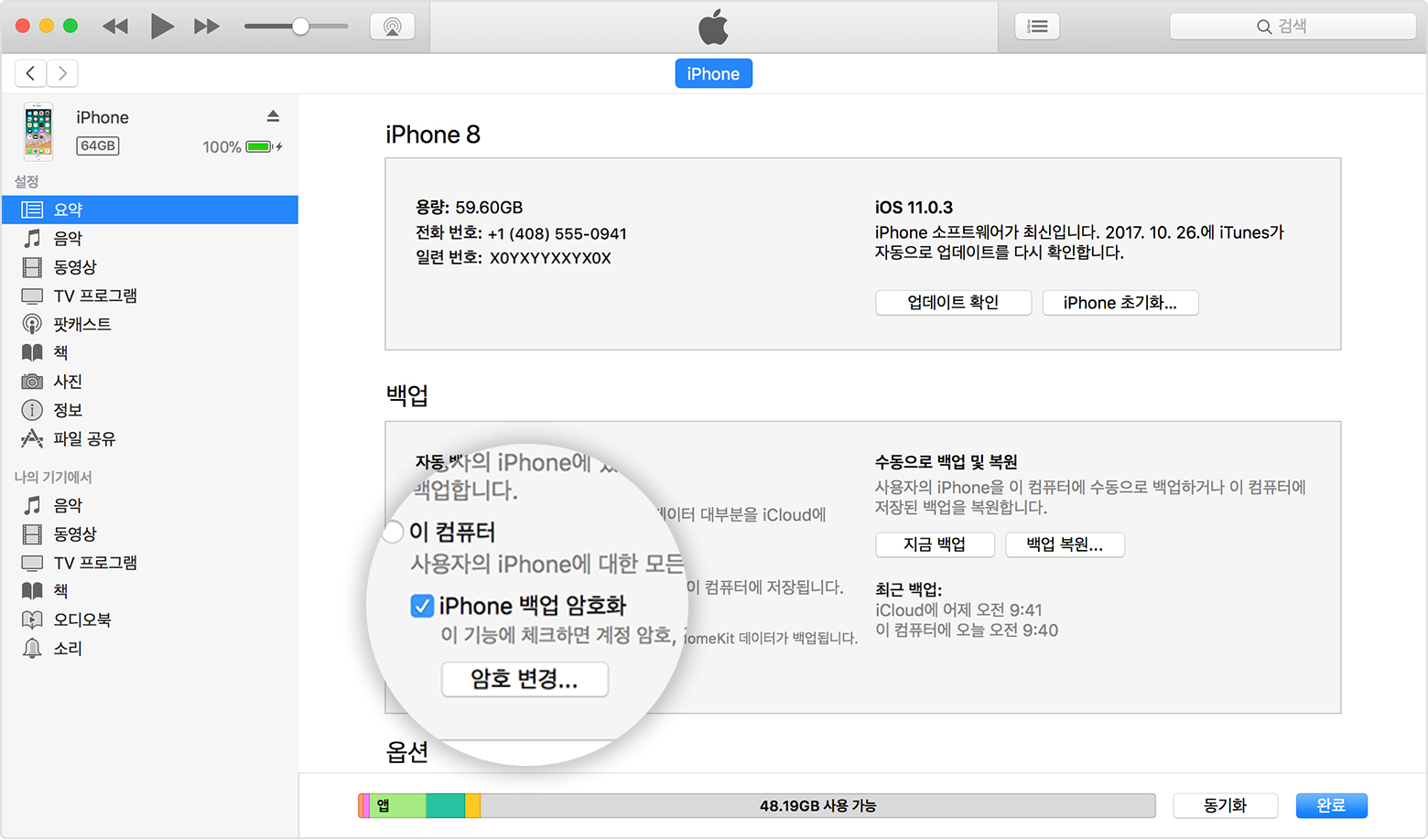
- 메시지가 나타나면 암호를 만듭니다. 이 암호가 없으면 iTunes 백업을 사용할 수 있는 방법이 없으므로 기억하기 쉬운 암호를 만들거나, 암호를 만든 후 적어서 안전한 곳에 보관해야 합니다.
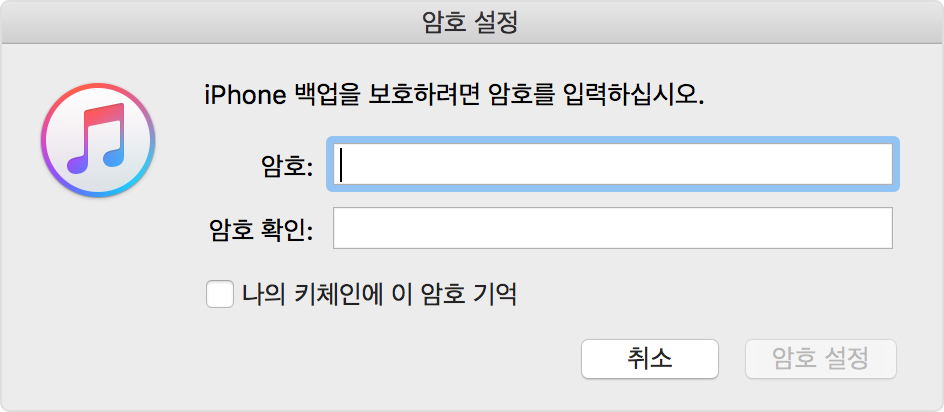
- 암호가 확인되면 iTunes에서 백업이 시작되면서 이전 백업을 즉시 덮어쓰고 암호화합니다.
절차가 완료되면 다음과 같이 암호화된 백업이 성공적으로 완료되었는지 확인합니다.
- Mac: 컴퓨터 화면 상단에 있는 메뉴 막대에서 iTunes > 환경설정을 선택합니다.
Windows: iTunes 윈도우의 상단에 있는 메뉴 막대에서 편집 > 기본 설정을 선택합니다. - '기기' 탭을 클릭합니다.
- iTunes에서 백업을 만든 날짜 및 시간과 함께
 아이콘이 기기 이름 오른쪽에 표시됩니다.
아이콘이 기기 이름 오른쪽에 표시됩니다.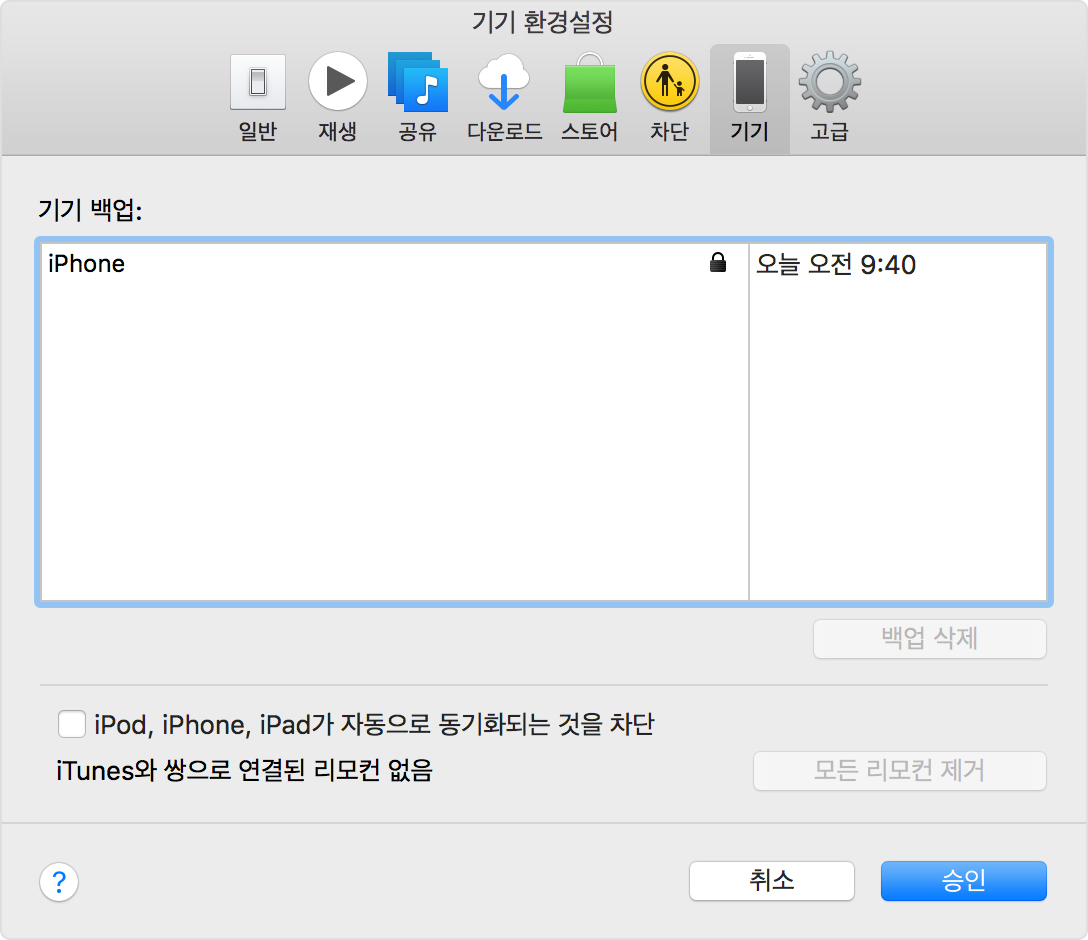
- '승인'을 클릭하여 iTunes의 '환경설정'을 닫습니다.

iTunes에서 백업을 암호화하도록 이미 설정되어 있는지 확인하기
iTunes에서 백업을 암호화하도록 설정된 경우 기기를 iTunes에 연결하면 '요약' 패널에 백업 암호화 옵션 체크상자가 선택된 상태로 표시됩니다.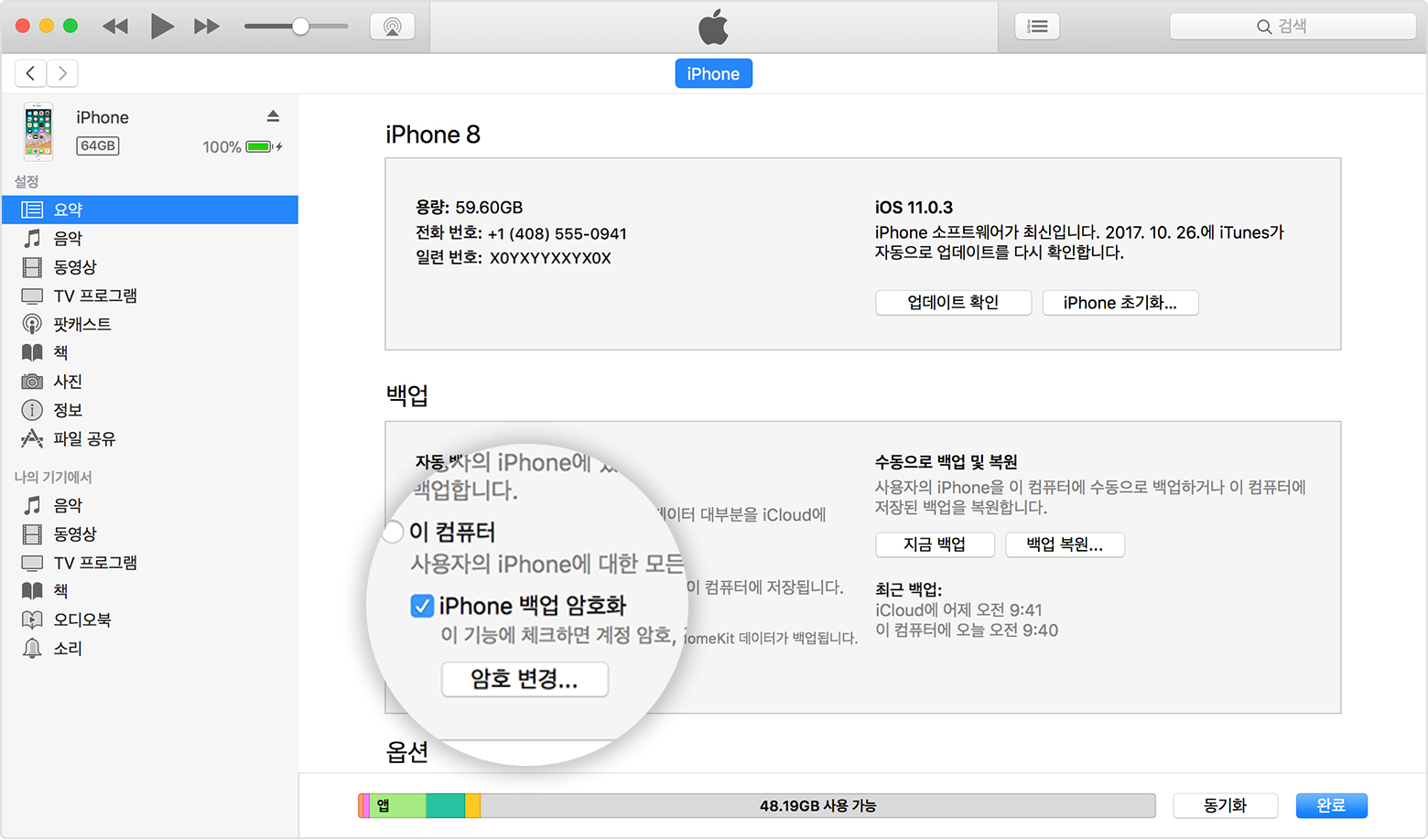
다음과 같이 특정 iTunes 백업이 암호화되었는지도 확인할 수 있습니다.
- Mac: 컴퓨터 화면 상단에 있는 메뉴 막대에서 iTunes > 환경설정을 선택합니다.
Windows: iTunes 윈도우의 상단에 있는 메뉴 막대에서 편집 > 기본 설정을 선택합니다. - '기기' 탭을 클릭합니다.
- 백업 옆에
 아이콘이 있는지 봅니다.
아이콘이 있는지 봅니다.  아이콘이 있으면 백업이 암호화된 것입니다.
아이콘이 있으면 백업이 암호화된 것입니다.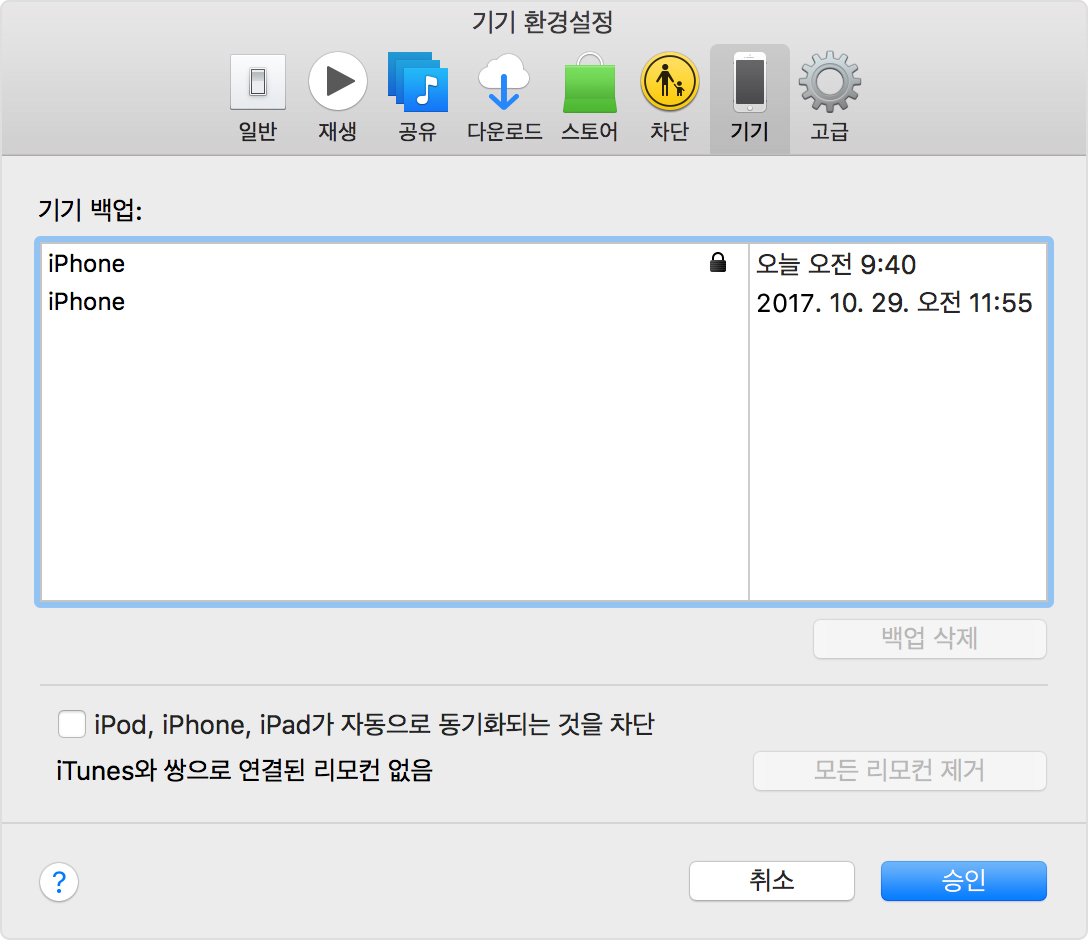
- '승인'을 클릭하여 iTunes의 '환경설정'을 닫습니다.

암호화된 백업의 암호를 기억할 수 없는 경우
암호가 없으면 암호화된 백업을 복원할 수 없습니다. iOS 11 및 이후 버전에서는 암호를 재설정하여 기기의 암호화된 백업을 새로 만들 수 있습니다. 수행할 작업은 다음과 같습니다.
- iOS 기기의 경우, 설정 > 일반 > 재설정으로 이동합니다.
- '모든 설정 재설정'을 탭하고 iOS 암호를 입력합니다.
- 단계에 따라 설정을 재설정합니다. 이 작업은 사용자 데이터나 암호에 영향을 주지 않지만 디스플레이 밝기, 홈 화면 레이아웃, 배경화면과 같은 설정이 재설정되며 암호화된 백업 암호가 제거됩니다.
- 기기를 다시 iTunes에 연결한 다음 암호화된 백업을 새로 만듭니다.
위 작업을 완료하면 이전에 암호화된 백업은 사용할 수 없지만, iTunes를 사용하여 현재 데이터를 백업하고 새 백업 암호를 설정할 수는 있습니다.
iOS 10 및 이전 버전이 설치된 기기의 경우 암호를 재설정할 수 없습니다. 이 경우 다음을 시도합니다.
- 다른 사람이 기기를 설정한 경우 기기를 설정한 사람에게 암호를 물어봅니다.
- iTunes 대신 iCloud 백업을 사용합니다. iCloud 백업이 없는 경우 iCloud 백업을 생성할 수 있습니다.
- 이전 iTunes 백업을 사용해 봅니다.

iTunes 백업 암호화 끄기
iTunes 백업 암호화를 끄려면 iTunes의 암호화된 백업 체크상자의 선택을 해제하고 암호를 입력합니다. 암호를 잊어버린 경우 다음 두 가지 옵션을 사용할 수 있습니다.
- iCloud 계정이 있으면 iTunes 대신 iCloud를 사용하여 백업하고 복원할 수 있습니다.
- 위 단계를 사용하여 백업 암호를 재설정해야 합니다.













 iTunes 백업
iTunes 백업